Warning: Undefined array key 3 in /home/c3240596/public_html/z0n0.com/wp-content/plugins/firsth3tagadsense/firsth3tagadsense.php on line 257
Warning: Undefined array key 3 in /home/c3240596/public_html/z0n0.com/wp-content/plugins/firsth3tagadsense/firsth3tagadsense.php on line 257
Warning: Undefined array key 4 in /home/c3240596/public_html/z0n0.com/wp-content/plugins/firsth3tagadsense/firsth3tagadsense.php on line 258
Warning: Undefined array key 4 in /home/c3240596/public_html/z0n0.com/wp-content/plugins/firsth3tagadsense/firsth3tagadsense.php on line 258
FireTV Stickを堪能している”ぞの(@z02n05)”です。
どんなことができるのかを調べているのが、すごく楽しい。
この記事では、そこで見つけた便利技をご紹介です。ズバリ、“FireTV Stickのリモコンを断捨離する方法”です。
iPhoneアプリ「Amazon Fire TV Remote」を導入すれば、純正のリモコン以上に活躍してくれます。
→「Amazon Fire TV Remote」のチェックはこちら
iPhoneの画面がトラックパッドのように操作できることが、個人的には感動したポイントです。
iPhoneアプリがあることを知らなかった人は、導入することをオススメします。
iPhoneアプリがあれば、リモコンは不要に
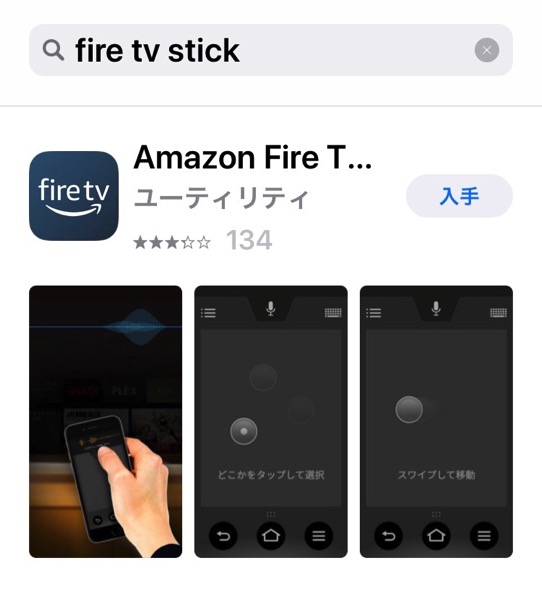
FireTV Stick用のiPhoneアプリがあることを発見しました。「Amazon Fire TV Remote」というアプリです。
無料で使えたので、どんなことができるのか調べずに、とりあえずダウンロードしてみました。
(この決断が正解だったことに、あとで気が付くことに)
→「Amazon Fire TV Remote」のチェックはこちら
▼アプリは当然のように、FireTV Stickと連携させる必要があるのですが、そのやり方が驚きでした。何もせずとも、自分のFireTV Stickの情報が表示されたのです。
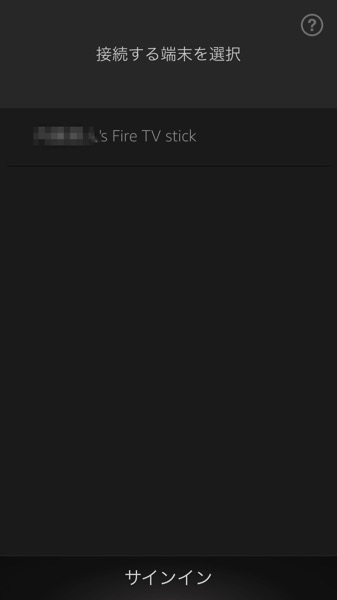
▼そのため、あとはFireTV Stickの画面に表示された認証コードを入力するだけです。
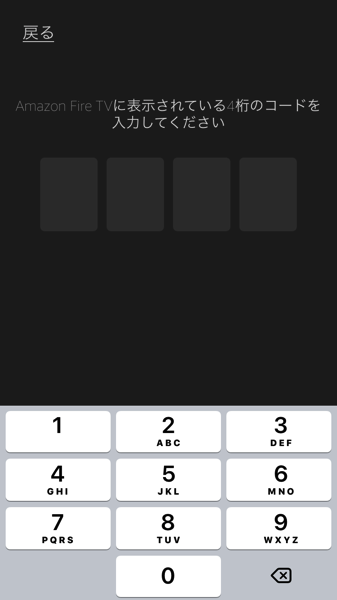
操作性がリモコンより良い
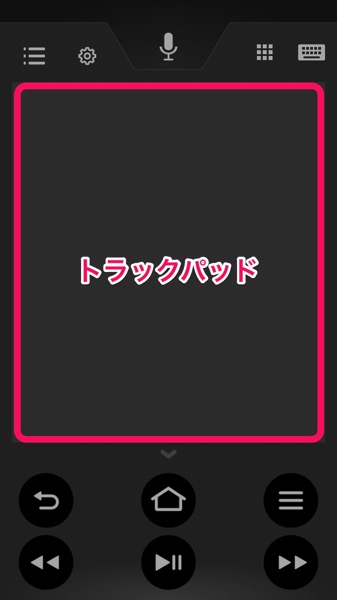
気軽にアプリを導入したので、どんなことができるのか知りませんでしたが、使ってみたらリモコンよりも操作性が良かったです。
一番気に入っているところは、トラックパッドのように使うことができること。
FireTVに、マウスこそ表示されませんが、メニューの選択が非常にスムーズに行えます。
リモコンだと、左右上下に移動するにしても、選択するにしても、絶対にボタンを押さなければいけません。この「ポチッ」ってやることが、面倒と感じます。
iPhoneの画面上にはボタンがありませんので、「ポンッ」とタッチするだけで選択できます。「スル〜」と指を動かすだけで、左右上下への移動も可能です。
ボタンを押すことが面倒に感じる僕にとっては、楽すぎて堪りません。
ちなみに、操作できることに関しては、リモコンでもiPhoneアプリでもほぼ同じです。
音声入力もできますし、ホーム画面へ戻ることもできます。再生ボタンだってもちろんです。
そのため、FireTV Stickの純正リモコンを使う意味がなくなりました。
だって、iPhoneの方が身近にありますしね。わざわざ純正リモコンを手にするより、絶対に楽チンです。
気軽にiPhoneアプリを導入してみて、良かったです。まだ試したことがない人は、気軽にやってみることをオススメします。
→「Amazon Fire TV Remote」のチェックはこちら


